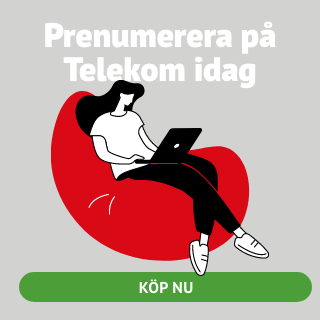Inga produkter i varukorgen.
10 tips för Microsoft Teams som du måste ha koll på
samarbete Samarbeta smartare och mer effektivt i Microsoft Teams – här är proffsens bästa tips just nu.

Microsoft Teams släpptes för fem år sedan och har seglat upp som ett av de mest populära programmen för professionellt samarbete. Men Teams kan användas till så mycket mer än endast videomöten och gruppchatt. Därför kommer här några av de bästa tipsen från Telekom idags stora tipsartikel med 99 tips för Teams. Du kan läsa hela artikeln med alla 99 tipsen genom att klicka här.
1. Samarbeta smart med hjälp av en gruppchatt
Ofta har man ett temporärt samarbete eller något som inte kräver samma struktur som att skapa ett helt team. Därför är det perfekt att starta en gruppchatt, där man kan dela dokument, chatta och samverka.
2. Lägg team i den ordning du själv önskar
Om du gillar ordning och reda kommer du uppskatta möjligheten att ändra ordningen på dina team. Genom att dra och släppa teamen i den ordning du vill kan man bestämma var fokus ska ligga och vad som är viktigast.
3. Pinna personer som du har mycket kontakt med
Vissa personer har man tätare kontakt med än andra. Därför är det perfekt att kunna pinna dem högst upp, så att man snabbt kommer åt de chattarna.
4. Fäst favoritkanaler högst upp
På samma sätt som du kan pinna personer (se ovan) kan man fästa de viktigaste kanalerna högst upp i Teams. På så sätt kan du till exempel dölja ett helt team och fästa endast de kanaler som du är mest intresserad av för att få ett rent och städat intryck.
5. Lyft ut chattar i ett separat fönster
Om du har många bollar i luften samtidigt, eller flera chattar, så kan det vara smidigt att lyfta ut chattar i ett separat fönster. Funktionen har funnits ett tag – klicka bara på ikonen vid chattnamnet eller dubbelklicka på chatten. Nu kan du även välja, i inställningar, om chattar ska öppnas som standard i Teams huvudfönster eller i ett nytt fönster.
6. Påminn personer som glömt att ansluta till mötet
Ibland händer det att en viktig medlem i mötet inte har anslutit eller att vi under mötet inser att någon mer behövs. Därför är det perfekt att kunna bjuda in/påminna personen med ett enkelt klick på: Request to join meeting / bjud in person.
7. Enkel sökning i en kanal eller chatt
Ibland kan det kännas krångligt att hitta det man letar efter, men Teams har fått nya och enklare funktioner för att söka i en kanal eller chatt. När du befinner dig i en kanal som du vill söka i, tryck Ctrl+F för att komma direkt till sökläget i den kanalen. Sedan är det bara att skriva in ditt sökord och trycka enter.
8. Skapa en uppgift utifrån ett meddelande
Det är ofta något intressant som skrivs i en kanal som man vill läsa senare eller behöver agera på. Därför är funktionen att skapa en uppgift av ett inlägg eller chattmeddelande guld värd. Lägg exempelvis meddelandet i din To-Do-lista så att du kan återbesöka uppgifterna när du har fokustid.
9. Svara på specifika meddelanden i en chatt
Nu kan du svara på ett specifikt meddelande i en chatt även från datorn, något som har gått att göra från mobilen ett bra tag. Därför hjälper det oss hålla samman dialoger (trådar) även i chatten och gör det lättare att ha flera dialoger igång i en chatt samtidigt.
10. Ställ in vilka notiser du ska få
Notifieras du för mycket? Eller för lite? Därför bör alla minst en gång gå in i Teams och ställa in personliga preferenser för hur du notifieras. För inte allt för länge sedan fick alternativen dessutom ett riktigt lyft och att notifieras rätt är viktigt för att kunna bibehålla fokus på dina viktiga arbetsuppgifter.